แก้ไข: แอพที่ไม่ได้ปักหมุดกลับมาอีกครั้งใน Windows 11

หากแอพและโปรแกรมที่ไม่ได้ปักหมุดกลับมาที่แถบงาน คุณสามารถแก้ไขไฟล์ Layout XML และนำบรรทัดกำหนดเองออกไปได้
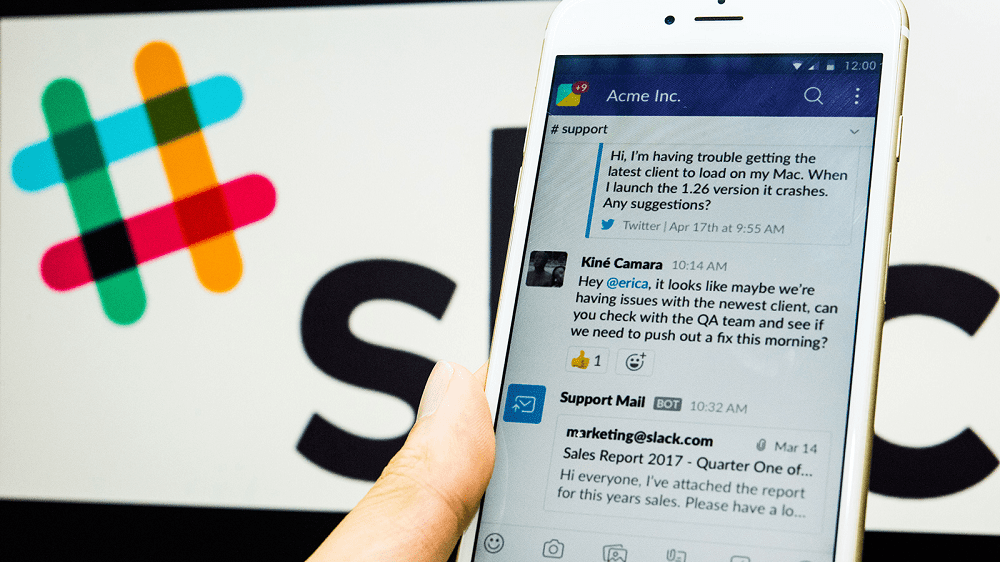
ผู้ใช้เป็นกุญแจสำคัญในการดำรงอยู่ของพื้นที่ทำงาน Slack ถ้าไม่มีพวกเขา จะไม่มีใครโพสต์หรืออ่านข้อความ การมีผู้ใช้ใหม่เข้าร่วมพื้นที่ทำงานอาจเป็นเส้นชีวิตสำหรับพื้นที่ทำงานของชุมชนที่ต้องดิ้นรน ในตัวอย่างนี้ การมีการแจ้งเตือนทั่วพื้นที่ทำงานออกไป การประกาศว่าผู้ใช้ใหม่ได้เข้าร่วมอาจเป็นการดี เนื่องจากเป็นการกระตุ้นให้สมาชิกคนอื่นๆ ต้อนรับพวกเขา
พื้นที่ทำงานขนาดใหญ่ เช่น พื้นที่ทำงานของชุมชนยอดนิยม อาจมีปัญหากับการแจ้งเตือนปกติที่รบกวนผู้คนตลอดเวลาเมื่อมีผู้ใช้ใหม่เข้าร่วมเป็นประจำ ในพื้นที่ทำงานของบริษัทใหญ่ๆ นั้น การว่าจ้างใหม่ก็ค่อนข้างจะธรรมดาเช่นกัน แม้ว่าคนเหล่านี้มักจะถูกจัดกลุ่มในช่วงเริ่มต้นของสัปดาห์ และไม่ใช่ทุกคนที่ต้องการทราบเกี่ยวกับผู้ฝึกงานสามคนที่เพิ่งเข้าร่วมแผนกทรัพยากรบุคคล
ถ้าคุณต้องการปิดใช้งานการแจ้งเตือนทั้งพื้นที่ทำงานของผู้ใช้ใหม่ที่เข้าร่วม คุณต้องเรียกดูหน้าการตั้งค่าพื้นที่ทำงานและสิทธิ์ ขั้นแรกคุณต้องคลิกชื่อพื้นที่ทำงานที่มุมบนขวาก่อน ถัดไป ในเมนูแบบเลื่อนลง ให้เลือก "การตั้งค่าและการดูแลระบบ" จากนั้นเลือก "การตั้งค่าพื้นที่ทำงาน" เพื่อเปิดการตั้งค่าพื้นที่ทำงานในแท็บใหม่
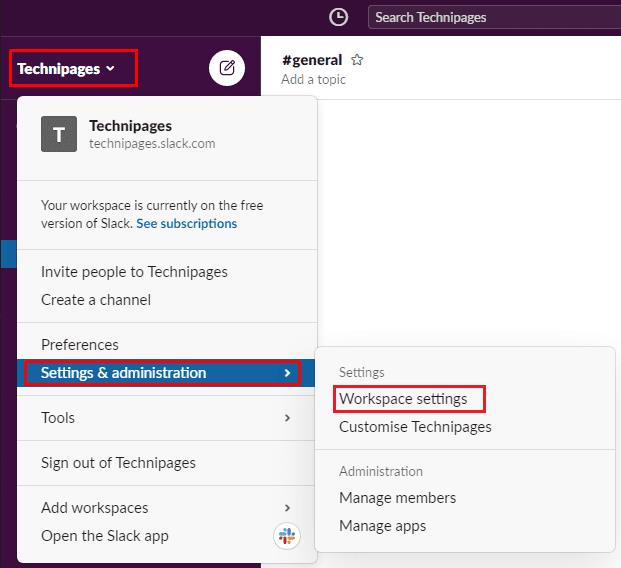
หากต้องการไปที่การตั้งค่าพื้นที่ทำงาน ให้คลิกที่ชื่อพื้นที่ทำงานในแถบด้านข้าง จากนั้นเลือก "การตั้งค่าและการดูแลระบบ" และ "การตั้งค่าพื้นที่ทำงาน"
ในแท็บ "การตั้งค่า" เริ่มต้น ให้คลิกที่ปุ่ม "ขยาย" สำหรับการตั้งค่า "แจ้งเตือนผู้ใช้ใหม่"
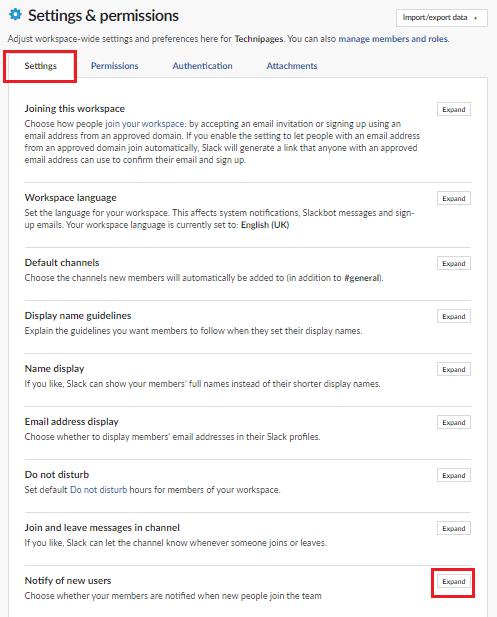
คลิก "ขยาย" ถัดจาก "แจ้งเตือนผู้ใช้ใหม่" ในแท็บ "การตั้งค่า" เริ่มต้น
ในส่วน "แจ้งเตือนผู้ใช้ใหม่" ให้ยกเลิกการเลือก (หรือทำเครื่องหมาย!) ที่ช่องทำเครื่องหมาย "แจ้งทุกคนเมื่อมีเพื่อนร่วมทีมใหม่เข้าร่วม" จากนั้นคลิก "บันทึก" เพื่อใช้การเปลี่ยนแปลง
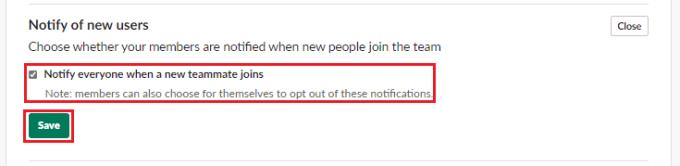
ยกเลิกการเลือกช่องทำเครื่องหมาย "แจ้งทุกคนเมื่อมีเพื่อนร่วมทีมใหม่เข้าร่วม" จากนั้นคลิก "บันทึก"
การรับการแจ้งเตือนเมื่อมีผู้ใช้ใหม่เข้าร่วมเวิร์กสเปซอาจเป็นสิ่งที่ดี ในพื้นที่ทำงานที่ค่อนข้างเล็ก ในพื้นที่ทำงานที่ได้รับความนิยมมากขึ้น ซึ่งอาจส่งผลให้เกิดกระแสการแจ้งเตือนที่ไม่จำเป็นสำหรับผู้ใช้ เมื่อทำตามขั้นตอนในคู่มือนี้ คุณจะปิดการแจ้งเตือนที่ส่งทุกครั้งที่มีผู้ใช้เข้าร่วมพื้นที่ทำงานของคุณ
หากแอพและโปรแกรมที่ไม่ได้ปักหมุดกลับมาที่แถบงาน คุณสามารถแก้ไขไฟล์ Layout XML และนำบรรทัดกำหนดเองออกไปได้
ลบข้อมูลที่บันทึกจากการเติมข้อมูลอัตโนมัติของ Firefox โดยทำตามขั้นตอนง่าย ๆ และรวดเร็วสำหรับอุปกรณ์ Windows และ Android.
ในบทเรียนนี้ เราจะแสดงวิธีการรีเซ็ตแบบซอฟต์หรือฮาร์ดบน Apple iPod Shuffle.
มีแอปที่ยอดเยี่ยมมากมายบน Google Play ที่คุณไม่สามารถช่วยได้แต่ต้องสมัครสมาชิก หลังจากนั้นรายการนั้นจะเพิ่มขึ้น และคุณจะต้องจัดการการสมัครสมาชิก Google Play ของคุณ
การค้นหาไพ่ที่ถูกต้องเพื่อชำระเงินในกระเป๋าของคุณอาจเป็นเรื่องยุ่งยาก ในช่วงไม่กี่ปีที่ผ่านมา บริษัทต่างๆ ได้พัฒนาและเปิดตัวโซลูชันการชำระเงินแบบไม่สัมผัส
การลบประวัติการดาวน์โหลด Android ช่วยเพิ่มพื้นที่จัดเก็บและยังมีประโยชน์อื่น ๆ อีกมากมาย นี่คือขั้นตอนที่ต้องทำตาม.
คู่มือนี้จะแสดงวิธีลบภาพถ่ายและวิดีโอจาก Facebook โดยใช้ PC, อุปกรณ์ Android หรือ iOS.
เราใช้เวลาสั้นๆ กับ Galaxy Tab S9 Ultra และมันเป็นแท็บเล็ตที่สมบูรณ์แบบสำหรับการจับคู่กับคอมพิวเตอร์Windows ของคุณหรือ Galaxy S23
ปิดเสียงข้อความกลุ่มใน Android 11 เพื่อควบคุมการแจ้งเตือนสำหรับแอพ Messages, WhatsApp และ Telegram.
ล้างประวัติ URL บนแถบที่อยู่ใน Firefox และเก็บเซสชันของคุณให้เป็นส่วนตัวโดยทำตามขั้นตอนที่เร็วและง่ายเหล่านี้.







